Macでtreeコマンドをインストールしてから実行して表示するまでを紹介します。
コンテンツ
環境
環境は以下になります。
・macOS Big Sur 11.3
treeのインストール先
インストール先ですが、brewやpipenvやらありますが、シンプルにbrewにインストールするのが一番良いです。
理由としては、treeコマンドは非常に汎用性が高くディレクトリ構造をMacのOS本体含めてどこでも使用してtree構造を使用することで認識できるようになるからです。
brewがよくわからないよって人は以下から確認してください。
homebrewとはパッケージ管理システムと呼ばれ、Mac本体にインストールしたライブラリ、パッケージ、モジュールの管理システム及びディレクトリとなります。
treeをインストールする
ということで早速brewをインストールしていきます。
|
1 |
% brew install tree |
treeを使用する
treeコマンドを使用するには特に何もありません。
ターミナル上で、treeと入力してエンターを押すだけです。
|
1 |
% tree |
そうすると以下のような感じでディレクトリ構造が表示されるようになります。
ちなみに以下はdjangoのディレクトリ構造になります。
|
1 2 3 4 5 6 7 8 9 10 11 12 13 14 15 16 17 18 19 20 21 |
. ├── __init__.py ├── __pycache__ │ ├── __init__.cpython-38.pyc │ ├── admin.cpython-38.pyc │ ├── apps.cpython-38.pyc │ ├── forms.cpython-38.pyc │ ├── models.cpython-38.pyc │ ├── urls.cpython-38.pyc │ └── views.cpython-38.pyc ├── admin.py ├── apps.py ├── forms.py ├── migrations │ ├── __init__.py │ └── __pycache__ │ └── __init__.cpython-38.pyc ├── models.py ├── tests.py ├── urls.py └── views.py |
最後に
いかがでしたでしょうか。
以上が、「Macでtreeコマンドをインストールして実行するまで【ディレクトリ構造】」の紹介記事になります。
プログラミング学習を効率良く進めるには…
私ヒロヤンがプログラミングを始めた頃は以下のような感じでした。
何から手をつけていいのか、わからない。
プログラミングを始めてみたけど、エラーが解決できない。
そしてネットで調べていくうちに膨大な時間が過ぎていきました。
私ヒロヤンの実体験より、プログラミングを効率的に学ぶために大切なことは以下のことだと考えています。
1. いつまでもダラダラとやらないで、目標を決定して短期集中する
2. マンツーマンで、わからない箇所は直ぐに質問をして即レスをもらう
.proでは私ヒロヤンが学習してきたプログラミング経験0からのpython/django、その他webサイト・サービス開発のコースが用意されています。
カウンセリング自体は無料なので話を聞いてみるだけでもいかがでしょうか?
また以下のリンク先ではdjango専用のプログラミングスクールをまとめ紹介しています。

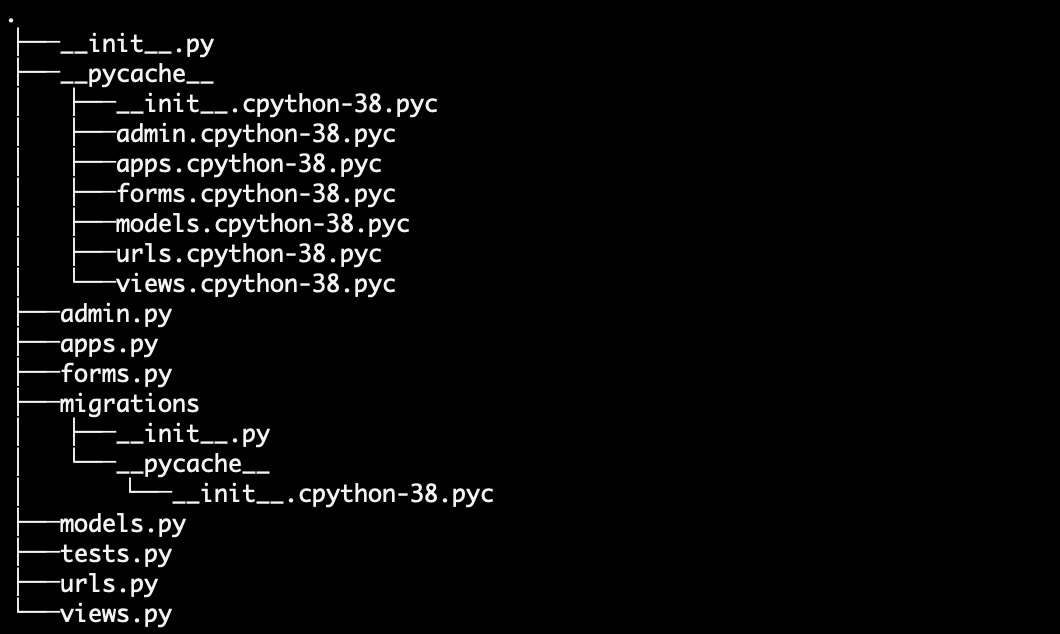





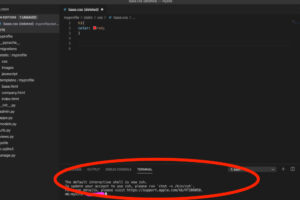




コメントを残す